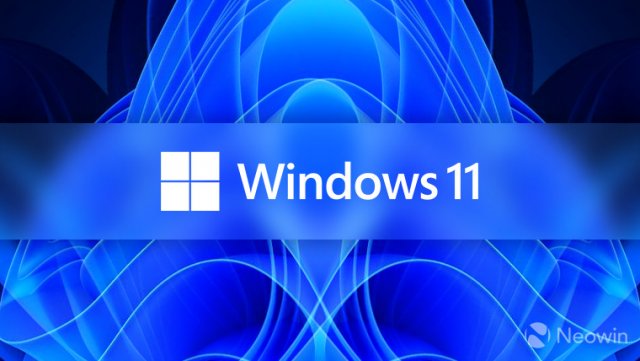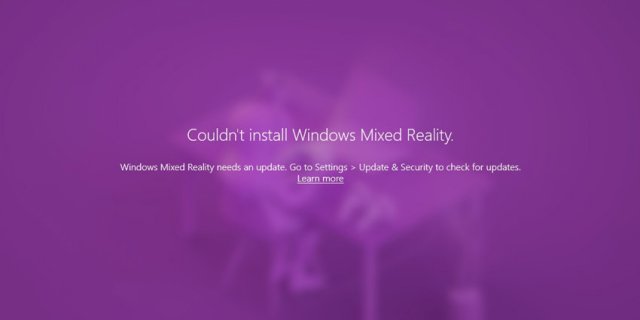by Alexandru Poloboc
With an overpowering desire to always get to the bottom of things and uncover the truth, Alex spent most of his time working as a news reporter, anchor,… read more
Published on October 4, 2021
- Upgrading to the new OS is a joyful occasion for a lot of Windows 10 users.
- However, many are still having trouble installing their favorite software.
- For some, the installation process for Mixed Reality fails with a critical error.
- Others are struggling with overall poor quality and long response times.
We know that there are a lot of VR aficionados among Windows users out there, so having the Mixed Reality app installed and working is quite important.
And the Redmond-based tech company did promise us that we would be getting more control and an improved overall experience with this software on Windows 11.
However, some people are constantly trying to install it on their devices, but failing every time, not because of incompatibility issues, but because of something that looks more and more like a bug.
Users are unable to install Mixed Reality on Windows 11
We’ve all been there. Excitedly trying to install our favorite software on our PCs or laptops, only to be prompted by a critical error message, before the process suddenly fails.
Recently, some angry Windows 11 users have taken to forums and other social media platforms to express their frustration about Mixed Reality not working on the upcoming OS.
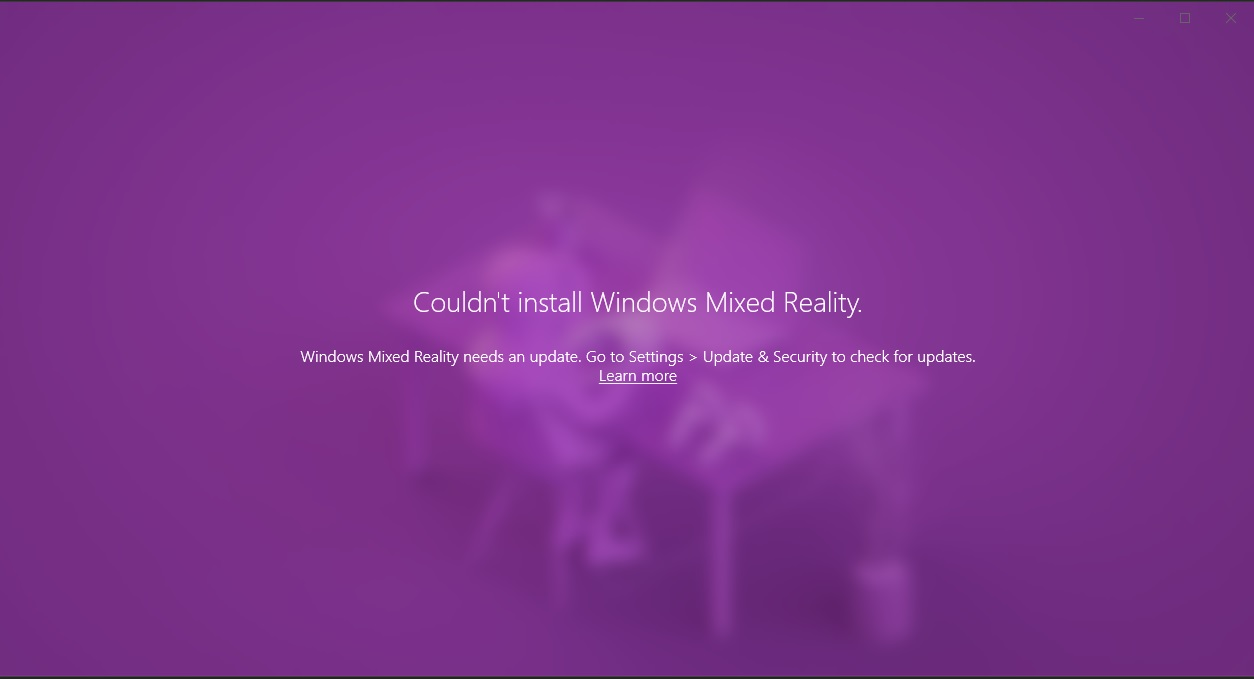
For example, this fellow Windows 11 and Reddit user warned others trying to have some fun with Mixed Reality, that they might not even be able to get it to work at all.
I had been running Windows 11 + HP Reverb G2 fine for a couple of months. Recently, the performance was terrible so I decided to format my computer to a fresh Windows 11. Now, when I try and install Windows Mixed Reality portal it always fails with the message “Couldn’t install Windows Mixed Reality”
I’ve noticed during the initial setup it says “This PC’S graphics driver won’t work with Windows Mixed Reality.” Is there a known issue? Anyone else having issues with their Reverb G2 + Windows 11?
I’m using an Nvidia 3080 Ti with driver 472.12. No missing Windows Updates.
People responding to the post stated that they ran into the same problems, while others described new ones.
Even if, in some cases, users are successful in installing Mixed Reality on their machines, the software is either unresponsive, very slow to respond, or exhibits poor quality.
I just conducted the same experiment with windows 11(even did a fresh install of W10 & then W11) and nothing but problems. Took forever to get it working and then the performance was horrible (5800X & a 3080). Went back to W10 & it works perfectly. It’s a shame because I do like the W11 interface.
Some steps that worked in the past and are a bit more universal, as they apply to a wide range of software, such as uninstalling and reinstalling drivers, did not help at all in this situation.
Even performing a clean install wasn’t enough to solve this frustrating matter, so it seems that Microsoft has its work cut out for them in this area as well.
This is surely disconcerting news for those who were excited for the new OS upgrade, just so they could check out Mixed Reality’s promised improvements.
No official acknowledgment has been provided by Microsoft, so it’s probably going to take a while before this issue is dealt with accordingly.
Have also had the same problems while trying to install Mixed Reality on your Windows 11 device? Share your experience with us in the comments section below.
Still having issues? Fix them with this tool:
SPONSORED
If the advices above haven’t solved your issue, your PC may experience deeper Windows problems. We recommend downloading this PC Repair tool (rated Great on TrustPilot.com) to easily address them. After installation, simply click the Start Scan button and then press on Repair All.
Newsletter
by Alexandru Poloboc
With an overpowering desire to always get to the bottom of things and uncover the truth, Alex spent most of his time working as a news reporter, anchor,… read more
Published on October 4, 2021
- Upgrading to the new OS is a joyful occasion for a lot of Windows 10 users.
- However, many are still having trouble installing their favorite software.
- For some, the installation process for Mixed Reality fails with a critical error.
- Others are struggling with overall poor quality and long response times.
We know that there are a lot of VR aficionados among Windows users out there, so having the Mixed Reality app installed and working is quite important.
And the Redmond-based tech company did promise us that we would be getting more control and an improved overall experience with this software on Windows 11.
However, some people are constantly trying to install it on their devices, but failing every time, not because of incompatibility issues, but because of something that looks more and more like a bug.
Users are unable to install Mixed Reality on Windows 11
We’ve all been there. Excitedly trying to install our favorite software on our PCs or laptops, only to be prompted by a critical error message, before the process suddenly fails.
Recently, some angry Windows 11 users have taken to forums and other social media platforms to express their frustration about Mixed Reality not working on the upcoming OS.
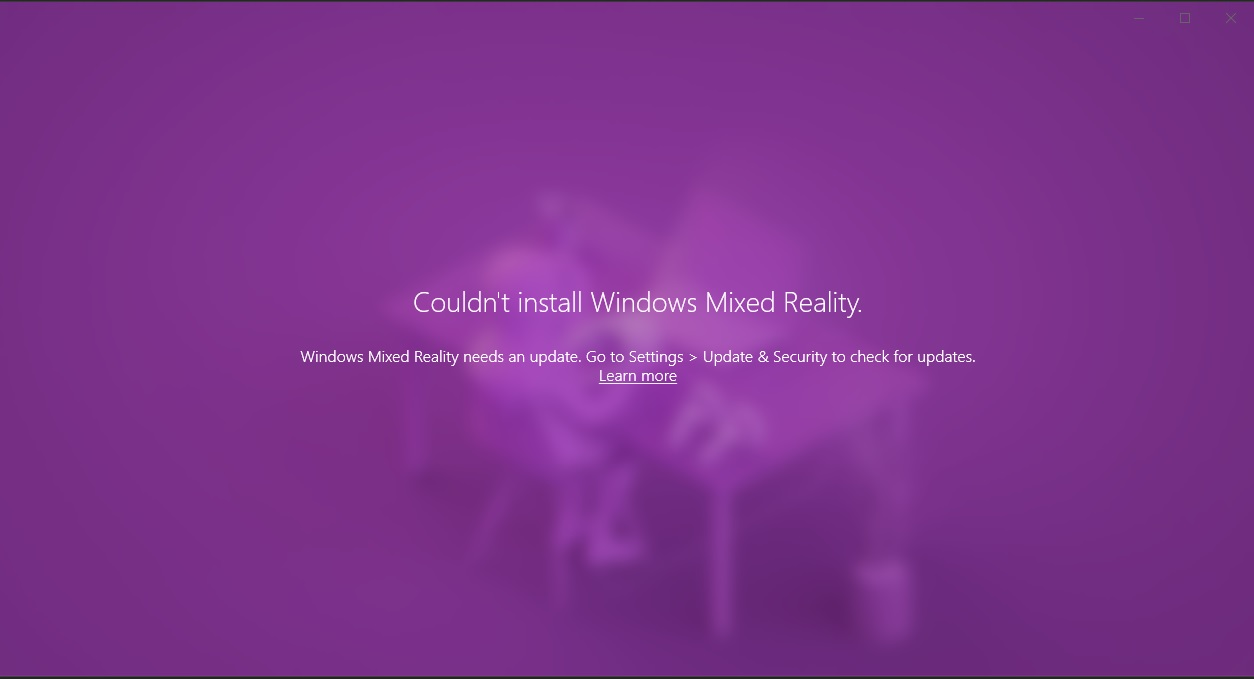
For example, this fellow Windows 11 and Reddit user warned others trying to have some fun with Mixed Reality, that they might not even be able to get it to work at all.
I had been running Windows 11 + HP Reverb G2 fine for a couple of months. Recently, the performance was terrible so I decided to format my computer to a fresh Windows 11. Now, when I try and install Windows Mixed Reality portal it always fails with the message “Couldn’t install Windows Mixed Reality”
I’ve noticed during the initial setup it says “This PC’S graphics driver won’t work with Windows Mixed Reality.” Is there a known issue? Anyone else having issues with their Reverb G2 + Windows 11?
I’m using an Nvidia 3080 Ti with driver 472.12. No missing Windows Updates.
People responding to the post stated that they ran into the same problems, while others described new ones.
Even if, in some cases, users are successful in installing Mixed Reality on their machines, the software is either unresponsive, very slow to respond, or exhibits poor quality.
I just conducted the same experiment with windows 11(even did a fresh install of W10 & then W11) and nothing but problems. Took forever to get it working and then the performance was horrible (5800X & a 3080). Went back to W10 & it works perfectly. It’s a shame because I do like the W11 interface.
Some steps that worked in the past and are a bit more universal, as they apply to a wide range of software, such as uninstalling and reinstalling drivers, did not help at all in this situation.
Even performing a clean install wasn’t enough to solve this frustrating matter, so it seems that Microsoft has its work cut out for them in this area as well.
This is surely disconcerting news for those who were excited for the new OS upgrade, just so they could check out Mixed Reality’s promised improvements.
No official acknowledgment has been provided by Microsoft, so it’s probably going to take a while before this issue is dealt with accordingly.
Have also had the same problems while trying to install Mixed Reality on your Windows 11 device? Share your experience with us in the comments section below.
Still having issues? Fix them with this tool:
SPONSORED
If the advices above haven’t solved your issue, your PC may experience deeper Windows problems. We recommend downloading this PC Repair tool (rated Great on TrustPilot.com) to easily address them. After installation, simply click the Start Scan button and then press on Repair All.
Newsletter
Первые пользователи Windows 11 пожаловались на проблемы с установкой приложения Mixed Reality. Об этом сообщает издание WindowsReport.
Mixed Reality является платформой смешанной реальности, доступной в Windows. После установки публичной версии новой ОС от Microsoft некоторые пользователи заявили, что не могут запустить указанное приложение. Сообщения о том, что при инсталляции Mixed Reality появляется ошибка, нашли на форуме компании и в соцсетях.
«Когда я пытаюсь установить портал Windows Mixed Reality, ОС всегда показывет сообщение «Не удалось установить Windows Mixed Reality»», — отметил один из пользователей платформы Reddit. Некоторые обладатели лицензионных копий смогли установить указанную программу, но обратили внимание на существенное снижение производительности по сравнению с Windows 10.
«Даже выполнения чистой установки недостаточно, чтобы решить эту досадную проблему, и, кажется, Microsoft тоже не может помочь в решении», — отметили журналисты. По словам авторов, в компании еще не обратили внимания на неполадки.
Релиз ОС нового поколения от Miсrosoft был запланирован на 5 октября, но фактически состоялся на день раньше. Обладатели ПК с установленной Windows 10 могут бесплатно обновиться до следующей версии, остальные будут постепенно получать предложения обновить ПО, если их компьютеры смогут поддержать его по системным требованиям.
Ранее на этой неделе Microsoft начала развертывать Windows 11 для подходящих пользователей. Новая версия включает в себя новый пользовательский интерфейс, а также новые функции и общие улучшения. Хотя в настоящее время Windows 11 предлагается избранной группе пользователей, многие начали сообщать о проблемах с новой операционной системой.
По словам нескольких пользователей Reddit, критическая проблема заключается в том, что пользователи не могут запускать Windows Mixed Reality в Windows 11. Несколько пользователей заявляют, что после обновления до Windows 11 они не могут использовать устройства Windows Mixed Reality.
По словам других пользователей, Mixed Reality не работает, если вы выполнили чистую установку Windows 11 или купили устройство, которое поставляется с Windows 11 из коробки. Хотя компания Microsoft пока не подтвердила эту проблему, пользователи обнаружили, что для работы Windows Mixed Reality необходимо установить Windows 10, а затем обновить ее до Windows 11. Таким образом, если вы планируете использовать устройства Windows Mixed Reality после чистой установки, то вам не повезло.
Откатился на официальную windows 10 21H1 и сделал чистую установку, без каких-либо драйверов или обновлений, подключил g2, никаких проблем! Я делаю обновление windows 11 (iso) на существующей девственной (с подтвержденной работой w/ MR) win 10 и посмотрим, что произойдет.
EDIT: чистая win 10->mix reality-> обновление win11 с помощью iso. OK, g2 продолжает работать после этого.
Чистая win11->mix reality->FAIL!
Даже если вы сможете заставить Windows Mixed Reality, нет никакой гарантии, что вы получите идеальный опыт. Есть информация, как пользователи жаловались на проблемы с производительностью в Windows 11, даже при наличии соответствующего оборудования.
Я только что провел тот же эксперимент с Windows 11 (даже сделал новую установку W10, а затем W11), и ничего, кроме проблем. Потребовалась вечность, чтобы заставить её работать, а затем производительность была ужасной (5800X и 3080). Вернулся к W10, и она отлично работает. Обидно, потому что мне нравится интерфейс W11.
Windows 10 имеет встроенную интеграцию для Смешанной реальности , и если у вас возникли проблемы с ее настройкой и использованием, может быть много причин. Если Windows Mixed Reality не работает, не загружается, или нет звука или изображения, то этот пост по устранению неполадок поможет вам решить проблемы и проблемы Mixed Reality. В этом посте есть все: от проблем с драйверами до простых советов по подключению, которые помогут вам начать работу.
Прежде чем я начну, есть две вещи, которые вы должны знать. Во-первых, у Mixed Reality есть минимальные требования к ПК, которые должны быть у вашего ПК. Во-вторых, должна быть включена Смешанная реальность – как будто она не включена в настройках Windows 10, вы не сможете использовать эту функцию. Это включает в себя изменение разделов реестра, но если вы являетесь администратором и обладаете достаточными знаниями об этом, это довольно просто.

С этим разобрались, давайте посмотрим на некоторые распространенные ошибки Windows в смешанной реальности и устраняем их.
Содержание
- Windows Mixed Reality не работает
- Что-то пошло не так ошибки
- Ошибка смешанной реальности 2181038087-4
- Код ошибки смешанной реальности 2181038087-12
- Код ошибки смешанной реальности 2181038087-11
- Windows Mixed Reality не удалось загрузить программное обеспечение
- Подключите гарнитуру
- Контроллеры движения отсутствуют в приложениях/играх SteamVR
- Я потерял свои границы
- Невозможно обновить контроллер
- Как изменить виртуальное расстояние с помощью инструмента калибровки
Windows Mixed Reality не работает
Если Windows Mixed Reality не работает, не загружается, или нет звука или изображения, то этот пост по устранению неполадок поможет вам решить проблемы и проблемы Mixed Reality.
Что-то пошло не так ошибки
Если вы видите коды ошибок при настройке Смешанной реальности, здесь приведены некоторые распространенные коды ошибок и способы их устранения.
Ошибка смешанной реальности 2181038087-4
Эта ошибка означает, что камеры гарнитуры MR не запустились, и, следовательно, они не могут отслеживать. Так что продолжайте, отсоедините гарнитуру и подключите ее снова. Это должно решить проблему.
Код ошибки смешанной реальности 2181038087-12
WMR нужны драйверы от Microsoft. Если вы видите вышеупомянутый код ошибки, это означает, что ваша гарнитура не использует нужные драйверы. Вам придется использовать классический «Диспетчер устройств», чтобы разобраться в этом.
-
- Нажмите WIN + X на клавиатуре и нажмите сочетание клавиш M .
- Откроется Диспетчер устройств .
- Разверните категорию Контроллеры универсальной последовательной шины .
- Щелкните правой кнопкой мыши, чтобы удалить драйвер для каждого элемента, который содержит текст «eXtensible Host Controller» и не содержит «Microsoft» в названии.
- Установите флажок «Удалить программное обеспечение драйвера для этого устройства», чтобы убедиться, что старые драйверы удалены.
- Вы закончите, когда убедитесь, что в конце каждого элемента, содержащего текст «eXtensible Host Controller», указано «Microsoft».
- Теперь вы не должны видеть эту ошибку при подключении HMD.
В случае, если это не сработает, отключите HMD на 30 или более секунд и снова подключите его.
Код ошибки смешанной реальности 2181038087-11
Это связано с минимальной конфигурацией ПК для Windows Mixed Reality. Вы должны проверить с помощью инструмента, который мы перечислили выше, и обновить оборудование вашего ПК.
Windows Mixed Reality не удалось загрузить программное обеспечение
Эта проблема обычно проявляется при подключении гарнитуры Mixed Reality к ПК с Windows 10. Это происходит потому, что ожидается какое-то обновление, и Windows должна загрузить еще какое-то программное обеспечение, чтобы решить эту проблему. Так что следуйте инструкциям ниже:
- Перейдите в Настройки> Обновление и безопасность.
- Проверьте, есть ли ожидающие обновления. Установите это.
- Если вы не видите ожидающих обновлений, нажмите кнопку Проверить наличие обновлений . Возможно, вы найдете какое-то обновление, которое необходимо установить.
- Затем вам нужно перезагрузить компьютер с Windows 10.
После этого портал Mixed Reality должен завершить установку и загрузить все, что осталось. Если у вас все еще есть проблемы, перепроверьте следующее:
- Убедитесь, что ваш компьютер подключен к Интернету.
- Если ваше сетевое соединение Wi-Fi настроено на счетчик. Перейдите в раздел Настройки> Сеть и Интернет> Статус> Изменить свойства соединения> Установить как замеренное соединение> Выкл. Вы также можете настроить загрузку Windows 10 через дозированное соединение.
- В крайнем случае, возможно, вам придется перезагрузить компьютер.
Подключите гарнитуру
Если вы уверены, что правильно подключили гарнитуру к компьютеру, проблема с портом. Вот две вещи, которые вы должны проверить:
- Кабель вашей гарнитуры должен быть подключен к порту USB 3.0. Попробуйте другой порт USB 3.0, если это возможно.
- Кабель HDMI вашей гарнитуры должен быть подключен к дискретной видеокарте вашего ПК.
Контроллеры движения отсутствуют в приложениях/играх SteamVR
Это классический случай установки драйвера. Если вы не можете видеть свои контроллеры движения в приложениях и играх SteamVR, то драйвер модели контроллера движения может быть установлен неправильно.
Этот драйвер обычно автоматически загружается и устанавливается через Центр обновления Windows, но если вы работаете на ПК с корпоративными политиками или если Центр обновления Windows иным образом ограничен, вам может потребоваться установить эти драйверы и программное обеспечение Mixed Reality вручную.
Я потерял свои границы
Когда вы изначально настроили гарнитуру Mixed Reality, вы установили границу. В случае, если на экране появляется сообщение об ошибке «Я потерял границы», вам придется перезапустить настройку для всего опыта и выполнить действия, отображаемые на экране.
Невозможно обновить контроллер
Если ваша гарнитура или контроллер не работают должным образом, лучшим способом решения этой проблемы является восстановление устройства до заводских условий. Чтобы восстановить ваше устройство:
- Убедитесь, что у вас есть новые батареи в контроллере, и он выключен.
- Теперь нажмите и удерживайте кнопку сопряжения.
- Удерживая его, включите контроллер, нажав и удерживая кнопку Windows в течение 5 секунд.
- Отпустите кнопки и дождитесь включения контроллера. Это занимает до 15 секунд, и нет никаких индикаторов, когда происходит восстановление устройства.
В случае, если устройство включается мгновенно, вам придется повторить процесс. Опубликуйте это, вам придется снова подключиться через Bluetooth, а затем обновить его до последней версии прошивки.
Как изменить виртуальное расстояние с помощью инструмента калибровки
Если вы чувствуете, что в мире смешанной реальности все слишком далеко, можно изменить виртуальное расстояние с помощью инструмента калибровки.
Откройте Настройки> Смешанная реальность> Дисплей гарнитуры. Здесь вы можете изменить расстояние, используя калибровочный инструмент. По умолчанию установлено значение 65 мм. Вы можете настроить в соответствии с вашим выбором, чтобы увидеть, что подходит вам лучше. Возможно, вам придется сделать несколько многократных испытаний, чтобы сделать это правильно, поэтому обязательно увеличивайте или уменьшайте его небольшими приращениями.
Тем не менее, есть много других ошибок, которые могут появляться, и именно здесь мы рекомендуем вам проверить страницу на docs.microsoft.com.
Пользователь ПК сообщил о проблеме, из-за которой при подключении гарнитуры Samsung Odyssey VR к компьютеру с Windows на экране дисплея может отображаться изображение виртуальной реальности, но затем на гарнитуре отображается черный экран, на котором ничего не отображается. Кроме того, при запуске приложения «Портал смешанной реальности» возникает ошибка «Что-то пошло не так». Пользователь также сообщил, что слышал повторяющийся звук. Если вы столкнулись с подобной проблемой, вы можете попробовать решения из этого сообщения, чтобы решить эту проблему. Эти решения могут быть применимы и к MR-гарнитурам других компаний.
Как установить Windows Mixed Reality?
Пользователи ПК, которые хотят установить или настроить Windows Mixed Reality на своем устройстве, могут просто вставить кабель HDMI на гарнитуре WMR в порт HDMI на видеокарте ПК. Вставьте кабель USB 3.0 гарнитуры WMR в порт USB 3.0 вашего ПК — приложение Windows Mixed Reality запустится автоматически.
Почему моя гарнитура VR становится черной?
Существует ряд потенциальных причин, по которым ваша гарнитура PSVR может стать черной; в том числе, гарнитура выключена, гарнитура была выключена и снова включена, когда камера PS4 не видит. Использовалась внутриигровая перекалибровка, но передняя часть гарнитуры PSVR не полностью попадала в поле зрения камеры.
Если вы столкнулись с этой проблемой в Windows 11 или Windows 10, вы можете попробовать наши рекомендуемые решения ниже в произвольном порядке и посмотреть, поможет ли это решить проблему.
- Удалить обновление
- Обновите драйверы графического адаптера
- Используйте USB 3.0
- Отключить G-Sync / V-Sync
- Выполните восстановление системы
- Сбросить Windows
Давайте посмотрим на описание процесса, связанного с каждым из перечисленных решений.
Перед тем, как попробовать приведенные ниже решения, при подключенной гарнитуре WMR проверьте наличие обновлений и установите все доступные биты на свое устройство Windows и посмотрите, решена ли проблема с черным экраном.
1]Удалить обновление
Если у вас возникла проблема на вашем устройстве Windows после недавнего обновления, вы можете удалить обновление и посмотреть, решена ли проблема. Если нет, попробуйте следующее решение.
2]Обновите драйверы графического адаптера.
Это решение требует, чтобы вы обновили драйвер видеокарты / видеокарты — это можно сделать либо путем обновления драйверов графического адаптера вручную через Диспетчер устройств, либо вы можете получить обновления драйверов в разделе «Дополнительные обновления» в Центре обновления Windows. Вы также можете загрузить последнюю версию драйвера с веб-сайта производителя оборудования видеокарты.
3]Используйте USB 3.0
Вы можете столкнуться с проблемой, если подключитесь к порту USB 2.0. В этом случае вы можете использовать кабель гарнитуры USB 3.0 вместо этого или подключить гарнитуру к порту USB 3.0 на вашем ПК с Windows — теперь Windows обнаружит это как новое устройство, и портал WMR должен начать работать.
4]Отключить G-Sync / V-Sync
Это решение требует, чтобы вы отключили G-Sync или V-Sync, в зависимости от того, что работает на вашей видеокарте. Если проблема не исчезнет, перейдите к следующему решению.
5]Выполните восстановление системы
Если до сих пор гарнитура Windows Mixed Reality корректно работала на вашем ПК, вполне возможно, что проблема была вызвана недавно произошедшим в вашей системе изменением, о котором вы не знали. В этом случае вы можете восстановить свою систему до более раннего состояния, предшествовавшего возникновению проблемы.
Чтобы выполнить восстановление системы на компьютере с Windows 11/10, сделайте следующее:
- Нажмите клавишу Windows + R.
- В диалоговом окне «Выполнить» введите Rstrui и нажмите Enter, чтобы открыть Мастер восстановления системы.
- На экране «Восстановление системы» нажмите «Далее», чтобы перейти к следующему окну.
- На следующем экране начните с установки флажка, связанного с Показать дополнительные точки восстановления.
- Затем выберите точку с более ранней датой, чем та, в которой вы впервые начали замечать ошибку.
- Щелкните Далее, чтобы перейти к следующему меню.
- Нажмите Готово и подтвердите в последнем запросе.
При следующем запуске системы состояние вашего старого компьютера будет принудительным.
Если проблема все еще не решена, попробуйте следующее решение.
6]Сбросить Windows 11/10
Если ничего не помогло, вы можете сбросить Windows — и если это не помогло, вам следует подумать о чистой установке Windows, чтобы решить проблему.
Любое из этих решений должно работать на вас!
Как исправить черный экран в Oculus?
Черный экран смерти Oculus может появиться, если батареи разрядились или не имеют достаточного уровня заряда. Застрявшие или прерванные обновления прошивки также могут привести к появлению черного экрана. И, если прошивка повреждена или само оборудование, это также может вызвать аналогичную проблему с черным экраном. Среди других проблем с Oculus вы можете легко исправить черный экран.
Как сбросить Windows Mixed Reality?
В Windows Mixed Reality нет ни одной кнопки, которую можно нажать и удерживать для сброса настроек гарнитуры. Однако удаление приложения WMR Portal с последующей переустановкой приложения фактически вернет вашу систему в состояние, при котором ваш компьютер с Windows 11/10 считает, что вы никогда раньше не использовали WMR. Чтобы выполнить сброс WMR, убедитесь, что гарнитура WMR отключена от компьютера, а приложение WMR Portal не запущено.
.

Windows Mixed Reality (WMR) набирает обороты в мире виртуальной реальности, предлагая удобное разнообразие гарнитур наряду с контроллерами движения, которые не требуют дополнительных внешних датчиков. Чтобы начать работу с WMR, вашему компьютеру с Windows 10 может потребоваться дополнительное программное обеспечение. К сожалению, у некоторых людей возникают проблемы с загрузкой указанного программного обеспечения. Давайте посмотрим, как решить проблемы.
Посмотреть на гарнитуру Microsoft Store
Как исправить ошибку загрузки программного обеспечения Windows Mixed Reality
Если ваш компьютер полностью обновлен, возможно, у вас уже установлено программное обеспечение WMR. Это включает в себя портал смешанной реальности Windows, который является вашим входом в Cliff House, приложения, игры и SteamVR. Если вы подключите гарнитуру и увидите приглашение для загрузки программного обеспечения, вы можете увидеть эту проблему. Загрузка будет завершена, но появится сообщение «Мы не смогли загрузить программное обеспечение Mixed Reality». Вот некоторые потенциальные исправления.
Проверьте ваше интернет соединение
Мало того, что вы должны быть подключены к Интернету (это не сложно, но это хорошо проверить), установка дозированного соединения может вызвать проблемы. Вот как отключить дозированное соединение для правильной установки обновления:
- Щелкните правой кнопкой мыши кнопку « Пуск» .
-
Нажмите Настройки .
- Нажмите Сеть и Интернет .
-
Нажмите Статус .
- Нажмите Изменить свойства соединения .
-
Нажмите на переключатель под «Установить как измеренное соединение», чтобы он выключился .
Чтобы снова включить дозированное соединение, просто повторите те же действия, что и выше, чтобы коммутатор включился.
Проверьте наличие обновлений для Windows 10
Если на вашем компьютере не установлена последняя версия Windows 10, программное обеспечение WMR может выдать ошибку. Вот как убедиться, что ваш компьютер обновлен:
- Щелкните правой кнопкой мыши кнопку « Пуск» .
- Нажмите Настройки .
-
Нажмите Обновить и безопасность .
- Нажмите Центр обновления Windows .
-
Нажмите Установить сейчас или Проверить обновления в зависимости от того, что отображается.
Любые потенциальные обновления должны быть установлены.
Проверьте ваши системные файлы Windows
Наличие одного (или более) системных файлов Windows, которые повреждены, может вызвать проблемы с загрузкой программного обеспечения WMR. Вот как проверить и отремонтировать:
- Щелкните правой кнопкой мыши кнопку « Пуск» .
- Нажмите Поиск .
-
Тип cmd .
- Щелкните правой кнопкой мыши Командная строка .
- Нажмите « Запуск от имени администратора» .
-
Введите sfc / scannow и нажмите Enter на клавиатуре.
Ваши системные файлы Windows теперь будут отсканированы. Если что-либо повреждено, файл (ы) будет переустановлен должным образом.
Больше ресурсов
Для получения дополнительной помощи с WMR, обязательно ознакомьтесь с нашим основным руководством!
Главное руководство по Windows Mixed Reality
Мы можем заработать комиссию за покупки, используя наши ссылки. Узнайте больше